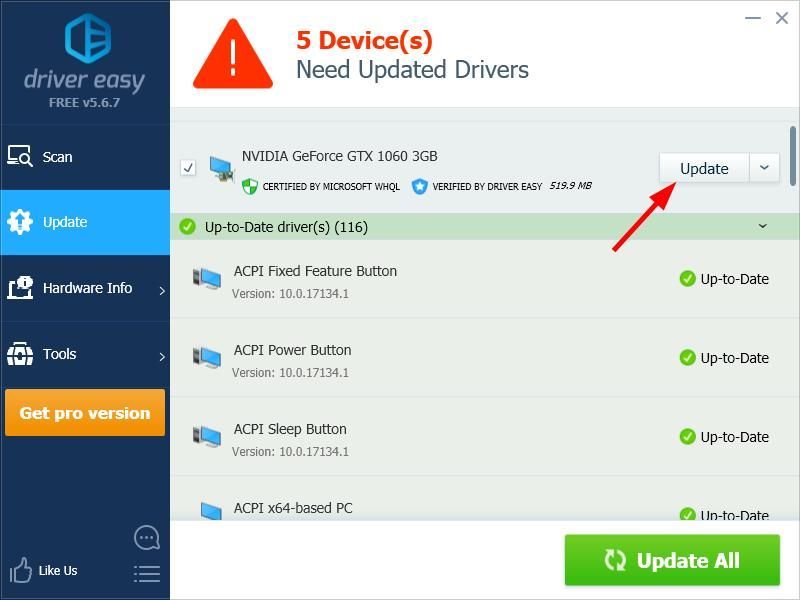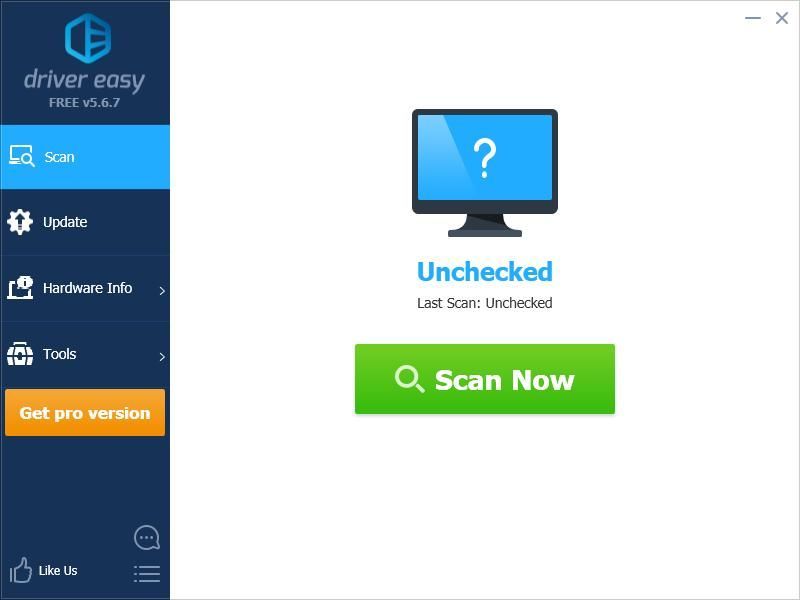'>

NVIDIA 제어판이란 무엇입니까?
NVIDIA 제어판 이다 하드웨어 제어 애플리케이션 NVIDIA에서 개발했습니다. NVIDIA 사용자에게 그래픽 인터페이스를 제공하여 비디오 카드 설정 조정 Windows 컴퓨터에서. 이 응용 프로그램은 NVIDIA 그래픽 드라이버 패키지의 일부입니다. 컴퓨터에 NVIDIA 그래픽 드라이버를 설치할 때 컴퓨터에 자동으로 설치됩니다.
NVIDIA 제어판을 다운로드하는 방법은 무엇입니까?
NVIDIA 제어판은 NVIDIA 그래픽 드라이버 패키지의 일부입니다. 따라서이 응용 프로그램을 다운로드하고 설치하는 유일한 방법은 그래픽 드라이버를 업데이트하거나 다시 설치하는 것입니다.
NVIDIA 그래픽 드라이버를 얻을 수있는 방법에는 두 가지가 있습니다.
옵션 1 – 수동 – 이러한 방식으로 드라이버를 업데이트하려면 약간의 컴퓨터 기술과 인내심이 필요합니다. 온라인에서 정확한 드라이버를 찾아 다운로드하여 단계별로 설치해야하기 때문입니다.
또는
옵션 2 – 자동 (권장) – 이것은 가장 빠르고 쉬운 옵션입니다. 몇 번의 마우스 클릭만으로 모든 작업이 완료됩니다. 컴퓨터 초보자도 쉽게 사용할 수 있습니다.
옵션 1 – 수동으로 드라이버 다운로드 및 설치
NVIDIA는 드라이버를 계속 업데이트하고 있습니다. 그들을 얻으려면, 당신은 가야합니다 NVIDIA 웹 사이트 , 특정 Windows 버전 (예 : Windows 32 비트)에 해당하는 드라이버를 찾아 수동으로 드라이버를 다운로드하십시오.
시스템에 맞는 드라이버를 다운로드했으면 다운로드 한 파일을 두 번 클릭하고 화면의 지침에 따라 드라이버를 설치합니다.
옵션 2 – NVIDIA 그래픽 드라이버 자동 업데이트
NVIDIA 그래픽 드라이버를 업데이트 할 시간, 인내 또는 컴퓨터 기술이없는 경우수동으로, 자동으로 할 수 있습니다. 쉬운 드라이버 .
Driver Easy는 시스템을 자동으로 인식하고 올바른 드라이버를 찾습니다. 컴퓨터가 실행중인 시스템을 정확히 알 필요가 없으며 잘못된 드라이버를 다운로드하여 설치할 위험이 없으며 설치시 실수 할까 걱정할 필요가 없습니다.
Driver Easy의 FREE 또는 Pro 버전을 사용하여 드라이버를 자동으로 업데이트 할 수 있습니다. 그러나 Pro 버전에서는 단 2 번의 클릭 만하면됩니다.
- 다운로드 Driver Easy를 설치하십시오.
- Driver Easy를 실행하고 지금 검색 단추. 그러면 Driver Easy가 컴퓨터를 스캔하고 문제가있는 드라이버를 감지합니다.
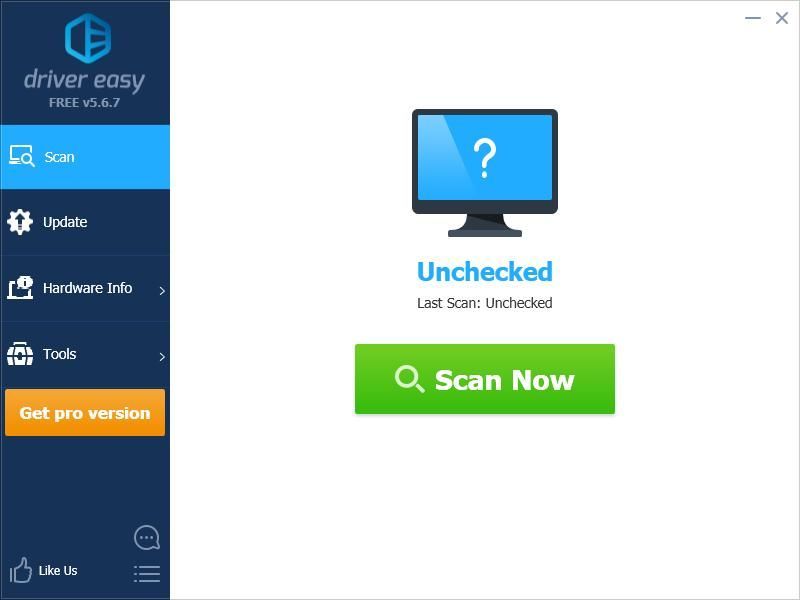
- 옆에있는 업데이트 버튼을 클릭합니다. NVIDIA 그래픽 카드 이 드라이버의 올바른 버전을 다운로드하려면 직접 설치할 수 있습니다. 또는 c핥기 모두 업데이트 자동 업데이트 모두 시스템에서 누락되었거나 오래된 드라이버 (이렇게하려면 프로 버전 – 클릭하면 업그레이드하라는 메시지가 표시됩니다. 모두 업데이트 ).